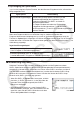User Manual
Table Of Contents
- Inhalt
- Einführung – Bitte dieses Kapitel zuerst durchlesen
- Kapitel 1 Grundlegende Operation
- Kapitel 2 Manuelle Berechnungen
- 1. Grundrechenarten
- 2. Spezielle Taschenrechnerfunktionen
- 3. Festlegung des Winkelmodus und des Anzeigeformats (SET UP)
- 4. Funktionsberechnungen
- 5. Numerische Berechnungen
- 6. Rechnen mit komplexen Zahlen
- 7. Rechnen mit (ganzen) Binär-, Oktal-, Dezimal- und Hexadezimalzahlen
- 8. Matrizenrechnung
- 9. Vektorrechnung
- 10. Umrechnen von Maßeinheiten
- Kapitel 3 Listenoperationen
- Kapitel 4 Lösung von Gleichungen
- Kapitel 5 Grafische Darstellungen
- 1. Graphenbeispiele
- 2. Voreinstellungen verschiedenster Art für eine optimale Graphenanzeige
- 3. Zeichnen eines Graphen
- 4. Speichern und Aufrufen von Inhalten des Graphenbildschirms
- 5. Zeichnen von zwei Graphen im gleichen Display
- 6. Manuelle grafische Darstellung
- 7. Verwendung von Wertetabellen
- 8. Ändern eines Graphen
- 9. Dynamischer Graph (Graphanimation einer Kurvenschar)
- 10. Grafische Darstellung von Rekursionsformeln
- 11. Grafische Darstellung eines Kegelschnitts
- 12. Zeichnen von Punkten, Linien und Text im Graphenbildschirm (Sketch)
- 13. Funktionsanalyse (Kurvendiskussion)
- Kapitel 6 Statistische Grafiken und Berechnungen
- 1. Vor dem Ausführen statistischer Berechnungen
- 2. Berechnungen und grafische Darstellungen mit einer eindimensionalen Stichprobe
- 3. Berechnungen und grafische Darstellungen mit einer zweidimensionalen Stichprobe (Ausgleichungsrechnung)
- 4. Ausführung statistischer Berechnungen und Ermittlung von Wahrscheinlichkeiten
- 5. Tests
- 6. Konfidenzintervall
- 7. Wahrscheinlichkeitsverteilungen
- 8. Ein- und Ausgabebedingungen für statistische Testverfahren, Konfidenzintervalle und Wahrscheinlichkeitsverteilungen
- 9. Statistikformeln
- Kapitel 7 Finanzmathematik
- 1. Vor dem Ausführen finanzmathematischer Berechnungen
- 2. Einfache Kapitalverzinsung
- 3. Kapitalverzinsung mit Zinseszins
- 4. Cashflow-Berechnungen (Investitionsrechnung)
- 5. Tilgungsberechnungen (Amortisation)
- 6. Zinssatz-Umrechnung
- 7. Herstellungskosten, Verkaufspreis, Gewinnspanne
- 8. Tages/Datums-Berechnungen
- 9. Abschreibung
- 10. Anleihenberechnungen
- 11. Finanzmathematik unter Verwendung von Funktionen
- Kapitel 8 Programmierung
- 1. Grundlegende Programmierschritte
- 2. Program-Menü-Funktionstasten
- 3. Editieren von Programminhalten
- 4. Programmverwaltung
- 5. Befehlsreferenz
- 6. Verwendung von Rechnerbefehlen in Programmen
- 7. Program-Menü-Befehlsliste
- 8. CASIO-Rechner für wissenschaftliche Funktionswertberechnungen Spezielle Befehle <=> Textkonvertierungstabelle
- 9. Programmbibliothek
- Kapitel 9 Tabellenkalkulation
- 1. Grundlagen der Tabellenkalkulation und das Funktionsmenü
- 2. Grundlegende Operationen in der Tabellenkalkulation
- 3. Verwenden spezieller Befehle des Spreadsheet -Menüs
- 4. Bedingte Formatierung
- 5. Zeichnen von statistischen Graphen sowie Durchführen von statistischen Berechnungen und Regressionsanalysen
- 6. Speicher des Spreadsheet -Menüs
- Kapitel 10 eActivity
- Kapitel 11 Speicherverwalter
- Kapitel 12 Systemverwalter
- Kapitel 13 Datentransfer
- Kapitel 14 Geometrie
- Kapitel 15 Picture Plot
- Kapitel 16 3D Graph-Funktion
- Kapitel 17 Python (nur fx-CG50, fx-CG50 AU)
- Anhang
- Prüfungsmodi
- E-CON4 Application (English)
- 1. E-CON4 Mode Overview
- 2. Sampling Screen
- 3. Auto Sensor Detection (CLAB Only)
- 4. Selecting a Sensor
- 5. Configuring the Sampling Setup
- 6. Performing Auto Sensor Calibration and Zero Adjustment
- 7. Using a Custom Probe
- 8. Using Setup Memory
- 9. Starting a Sampling Operation
- 10. Using Sample Data Memory
- 11. Using the Graph Analysis Tools to Graph Data
- 12. Graph Analysis Tool Graph Screen Operations
- 13. Calling E-CON4 Functions from an eActivity
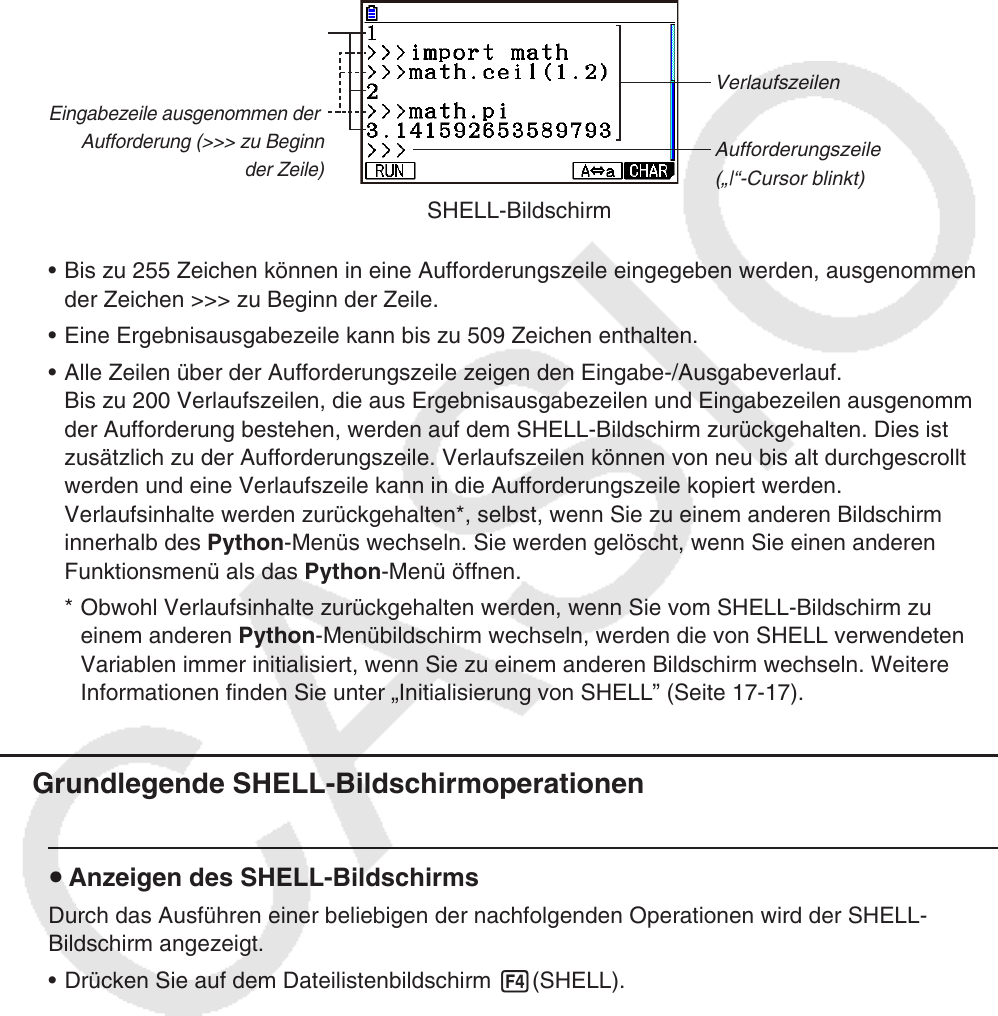
17-14
4. Verwenden von SHELL
Der SHELL-Bildschirm bietet eine interaktive Befehlszeile, die zum Eingeben von Ausdrücken
und Befehlen sowie zur Ausgabe ihrer Ergebnisse verwendet werden kann. Sie können einen
Ausdruck oder Befehl direkt auf dem SHELL-Bildschirm eingeben und ihn ausführen, um ein
Ergebnis zu erhalten. Durch das Ausführen einer py-Datei wird ihr Ergebnis auf dem SHELL-
Bildschirm angezeigt.
Ergebnisausgabezeile
Eingabezeile ausgenommen der
Aufforderung (>>> zu Beginn
der Zeile)
Verlaufszeilen
Aufforderungszeile
(„|“-Cursor blinkt)
SHELL-Bildschirm
Bis zu 255 Zeichen können in eine Aufforderungszeile eingegeben werden, ausgenommen •
der Zeichen >>> zu Beginn der Zeile.
Eine Ergebnisausgabezeile kann bis zu 509 Zeichen enthalten.•
Alle Zeilen über der Aufforderungszeile zeigen den Eingabe-/Ausgabeverlauf. •
Bis zu 200 Verlaufszeilen, die aus Ergebnisausgabezeilen und Eingabezeilen ausgenommen
der Aufforderung bestehen, werden auf dem SHELL-Bildschirm zurückgehalten. Dies ist
zusätzlich zu der Aufforderungszeile. Verlaufszeilen können von neu bis alt durchgescrollt
werden und eine Verlaufszeile kann in die Aufforderungszeile kopiert werden.
Verlaufsinhalte werden zurückgehalten*, selbst, wenn Sie zu einem anderen Bildschirm
innerhalb des Python-Menüs wechseln. Sie werden gelöscht, wenn Sie einen anderen
Funktionsmenü als das Python-Menü öffnen.
Obwohl Verlaufsinhalte zurückgehalten werden, wenn Sie vom SHELL-Bildschirm zu *
einem anderen Python-Menübildschirm wechseln, werden die von SHELL verwendeten
Variablen immer initialisiert, wenn Sie zu einem anderen Bildschirm wechseln. Weitere
Informationen finden Sie unter „Initialisierung von SHELL” (Seite
17-17).
Grundlegende SHELL-Bildschirmoperationen k
Anzeigen des SHELL-Bildschirms u
Durch das Ausführen einer beliebigen der nachfolgenden Operationen wird der SHELL-
Bildschirm angezeigt.
Drücken Sie auf dem Dateilistenbildschirm • 4(SHELL).
Wählen Sie auf dem Dateilistenbildschirm die py-Datei aus und drücken Sie dann • 1(RUN)
oder w.
Auf diese Weise wird die py-Datei ausgeführt und der SHELL-Bildschirm angezeigt.
Drücken Sie auf dem Skript-Bearbeitungsbildschirm • 2(RUN).
Auf diese Weise wird das angezeigte py-Skript ausgeführt und der SHELL-Bildschirm
angezeigt.